Android携帯ゲームを作って世界に配信してみよう(1) ―― まずは小さなアプリからこつこつ作ってみる
インストールが完了すると,次の完了画面が表示されます.画面中央の「Start SDK Manager」にチェックを入れて,「Finish」ボタンを押すと,SDK Managerが起動します(図5).
図5 SDK Managerの起動

Android OSのバージョン(2.3や3.0など)に応じた,パッケージをインストールするかどうか聞かれますので,インストールしてください(図6).
図6 インストールするパッケージの選択
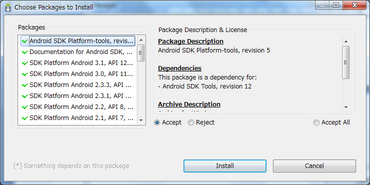
なお,デフォルトの状態でパッケージをインストールすると,Android 2.3以降のAPIのパッケージしかインストールされません.2010年~2011年に発売されたAndroid端末のOSのバージョンは2.1や2.2のものが多数あるので,これらに対応したパッケージもインストールしておきます.「Android SDK and AVD Manager」の画面左から「Available packages」を選択して,画面右のパッケージ一覧の「Android Repository」をクリックしてツリーを開き,表示されたパッケージの一覧の中からインストールしたいバージョンをチェックして「Install Selected」(選択したものをインストールする)ボタンをクリックして,追加インストールしてください(図7).
図7 Android 2.2や2.1に対応したパッケージも選択する
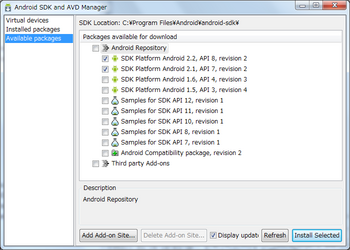
●ADTのインストール手順
ADTとは,Android開発用のEclipseプラグインです.このプラグインにより,Androidアプリ開発用のEclipseプロジェクトの作成や,アプリのビルド,デバッグ,アプリへの署名の機能をEclipseに追加します.
まず,Eclipseの更新管理機能を使って,ADTをインストールします.Eclipseを起動して,メニューバーの「Help」から「Install New Software...」を選択してください.「Install > Available Software」画面が開くので(図8),「Work with」と書いてある入力欄の右にある「Add」ボタンを押してください.「Add Repository」という画面が開くので,そこの「Name」欄に「ADT Plugin」と,また「Location」欄に「https://dl-ssl.google.com/android/eclipse/」と入力し,「OK」ボタンを押してください(図9).
図8 ADTのインストール
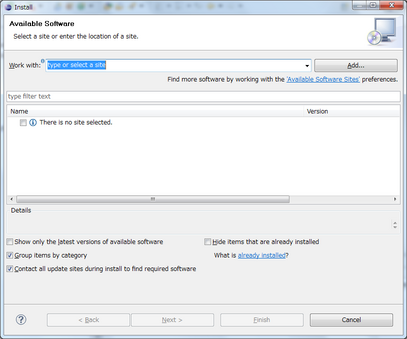
図9 リポジトリを追加する
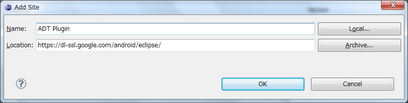
「Work With」選択欄から,先ほど入力したリポジトリ名「ADT Plugin」を選択してください.選択してから何秒か待つと画面中央のリスト欄に「Developer Tools」というチェックボックスが表示されるので,そこを選択して,「Next」ボタンを押してください(図10).
図10 Developer Toolsが表示されるまで待つ
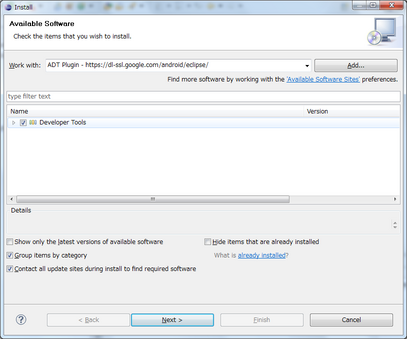
「Install Details」画面が表示されるので,「Next」ボタンを押してください(図11)編注2.
図11 詳細を確認して「Next」を押す
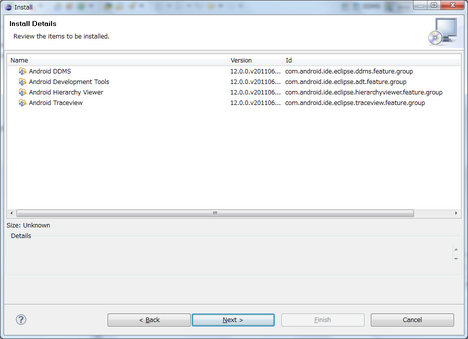
編注2:ここで,エラーとなってしまい進めない場合には,Name欄に「Helios」,Location欄に「http://download.eclipse.org/releases/helios」と入れて「OK」ボタンを押してみるとよい.次の画面に正常に進めば,いったんウィンドウを閉じてEclipseを終了させてから再度起動し,「ADT Plugin」と「https://dl-ssl.google.com/android/eclipse/」の入力に挑戦するとうまく行くようだ.なお,この問題の解決のために,http://www.garunimo.com/program/p14.xhtmlおよびhttps://groups.google.com/group/android-developers/browse_thread/thread/1da899d34557f2e8?hl=jaを参考にした.
次に,「Review License」(ライセンスの確認)画面が表示されるので,ライセンスを確認の上,同意できる場合は,「I accept the terms of the license agreements」(同意する)にチェックを入れて「Finish」ボタンを押すと,インストールが開始されます.インストール中にセキュリティに関する警告が出ても,問題はありませんので「OK」を押して進めてください.インストールが完了したら,Eclipseを再起動してください.
次に,ADTプラグインの設定を行います.まずは,ADTプラグインに,Android SDKをインストールしたディレクトリを設定します.
メニューバーの「Windows」メニューの「Preferences」(設定)を選択して,設定画面を開いてください.画面左側の設定グループの一覧から「Android」を選択してください.「SDK Location」(SDKをインストールした場所)に,Android SDKをインストールしたディレクトリの場所を指定して「OK」を押せば,設定完了です.


